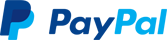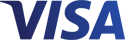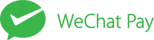
Dieser Fehler tritt normalerweise auf, wenn Sie versucht haben, einen Aktivierungsschlüssel zu aktivieren, der nicht zu Ihrer aktuellen Windows-Version passt. Stellen Sie zunächst sicher, dass der von Ihnen erworbene Produktschlüssel zu Ihrem aktuellen Betriebssystem passt.
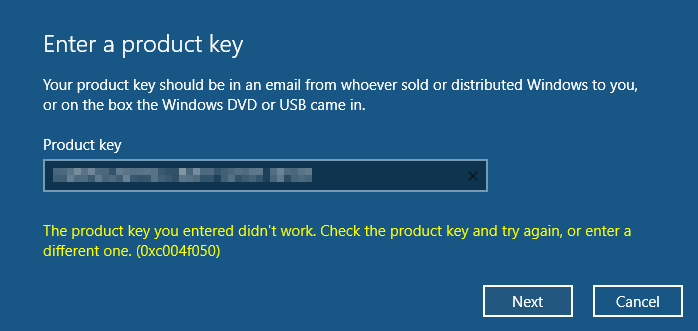
Windows Upgrade-Aktivierungsschlüsselfehler 0xc004f050
Wenn Ihr System beispielsweise Windows 10 Professional ist und Sie eine niedrigere Version (z. B. Windows 10 Home) gekauft haben, öffnen Sie bitte ein neues Support-Ticket und fordern Sie eine Rückerstattung an, damit Sie die richtige Version, den WINDOWS 10 PROFESSIONAL 32 64 BIT Retail Key, kaufen können.
Bitte vergessen Sie nicht, die in diesem Artikel genannten Details anzugeben, damit wir Ihnen besser helfen können.
Wenn es sich bei dem von Ihnen installierten Betriebssystem jedoch um eine niedrigere Version handelt (z. B. Windows 10 Home) und einer der oben genannten Fehlercodes angezeigt wird, befolgen Sie bitte die Upgrade-Schritte unten, bevor Sie versuchen, den Schlüssel zu aktivieren.
So aktualisieren Sie Windows 10 Home auf Windows 10 Professional
1. Schalten Sie WLAN aus oder trennen Sie Ihren Computer vom Internet
2. Klicken Sie mit der rechten Maustaste auf das Info-Center. (Alternativ können Sie auch die Start-Taste und dann Einstellungen drücken.)
3. Wählen Sie „Alle Einstellungen".
4. Wählen Sie „Update & Sicherheit".
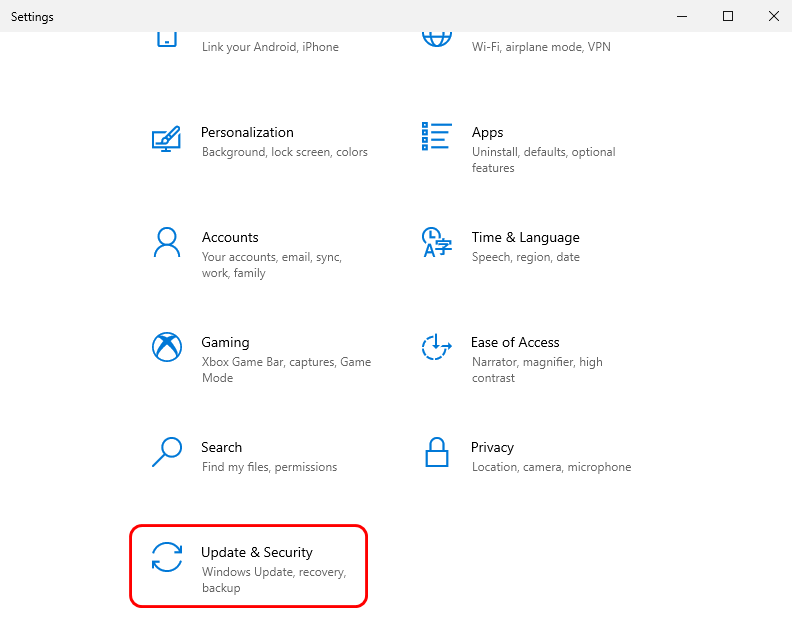
5. Klicken Sie auf „Aktivierung"und dann auf „Produktschlüssel ändern".
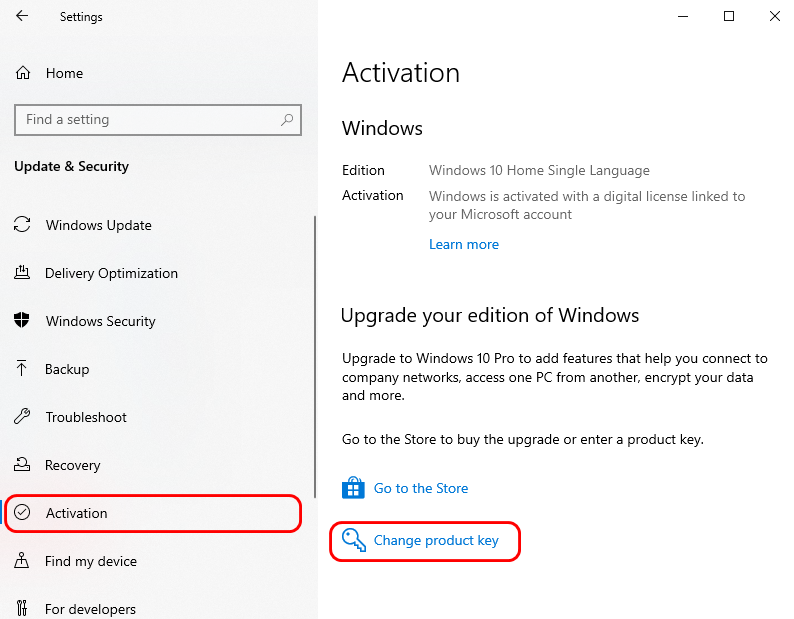
6. Geben Sie den 25-stelligen Upgrade-Schlüssel (nicht den Aktivierungsschlüssel) ein. Sie können einen der unten aufgeführten kostenlosen Upgrade-Schlüssel verwenden:
VK7JG-NPHTM-C97JM-9MPGT-3V66T
TX9XD-98N7V-6WMQ6-BX7FG-H8Q99
Wenn keiner der Schlüssel funktioniert und Sie einen anderen ausprobieren möchten, lassen Sie es uns einfach wissen.
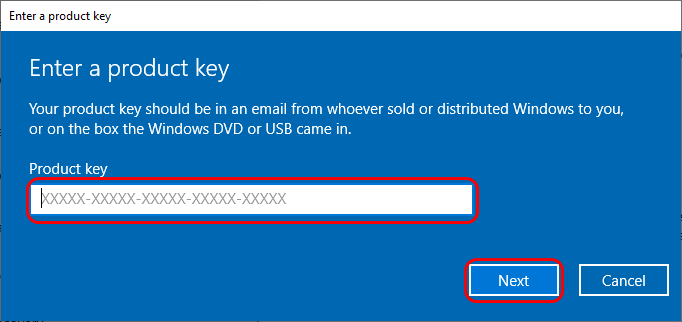
7. Nach dem erfolgreichen Upgrade können Sie sich jetzt wieder mit Ihrem WLAN oder Internet verbinden.
8. Nachdem die Upgrade-Installation abgeschlossen ist, erhalten Sie die Meldung „Windows konnte nicht aktiviert werden".
Nun können Sie den 25-stelligen Windows-Aktivierungsschlüssel eingeben, den wir Ihnen zugesandt haben.
Wenn die oben genannte Lösung jedoch nicht funktioniert oder Sie die oben genannte Lösung nicht durchführen möchten, wenden Sie sich bitte über die Support-Tickets auf Ihrem EF-Dashboard an unser Kundensupport-Team, damit wir prüfen können, ob Sie Anspruch auf eine Rückerstattung oder einen Ersatz haben.
Um Ihnen besser helfen zu können, geben Sie bitte die folgenden Details an:
1. Bestellnummer
2. Screenshot der Popup-/Fehlermeldung
3. Zusätzliche Informationen (falls vorhanden)